Sådan installerer du IPTV-smartphones på Firestick: Ultimativ guide
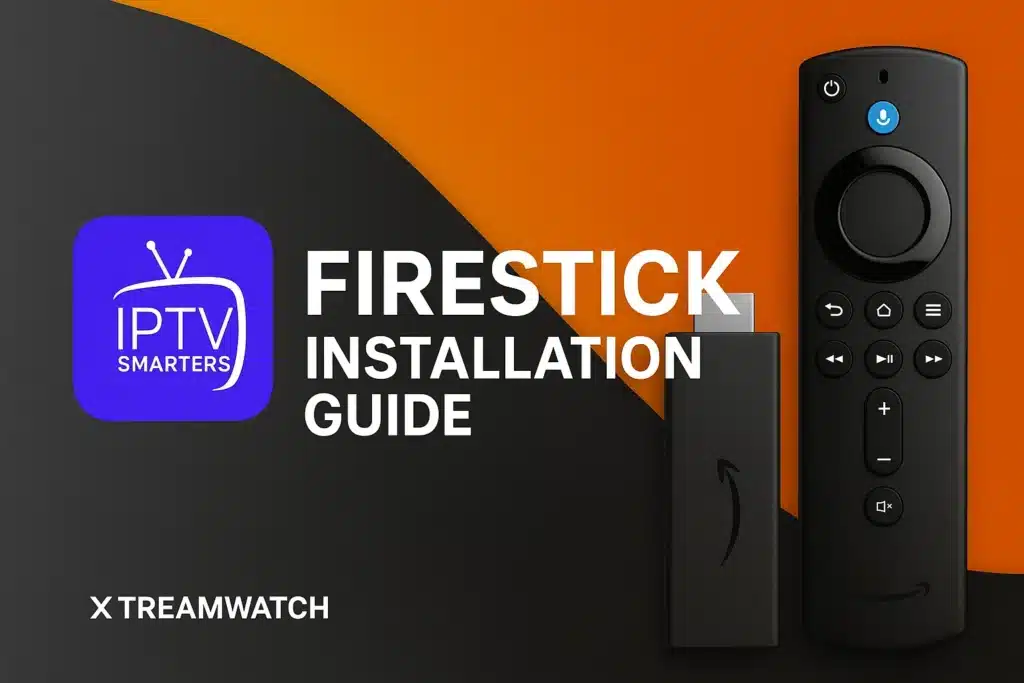
Introduktion til IPTV-smartphones til Amazon Firestick
IPTV Smarters er et af de førende programmer til streaming af tv-indhold via IPTV-tjenester på forskellige enheder, herunder Amazon Firestick. Denne alsidige applikation forvandler din Firestick til en kraftfuld streaming-hub, der giver adgang til tusindvis af live-kanaler, on-demand-indhold og serier fra hele verden. Med sin brugervenlige grænseflade og robuste funktioner er IPTV Smarters blevet det foretrukne valg for Firestick-brugere, der ønsker at forbedre deres underholdningsmuligheder ud over standard streamingtjenester.
Forberedelse af din Firestick til IPTV Smarters-installation
Før du går i gang med installationsprocessen, skal du forberede din Firestick-enhed korrekt for at sikre en problemfri oplevelse. Følgende forberedelsestrin er afgørende for en vellykket installation:
Aktivering af apps fra ukendte kilder
Som standard begrænser Amazon installationer fra kilder uden for Amazon App Store. Hvis du vil installere IPTV Smarters, skal du ændre denne sikkerhedsindstilling:
- Naviger til din Firesticks startskærm
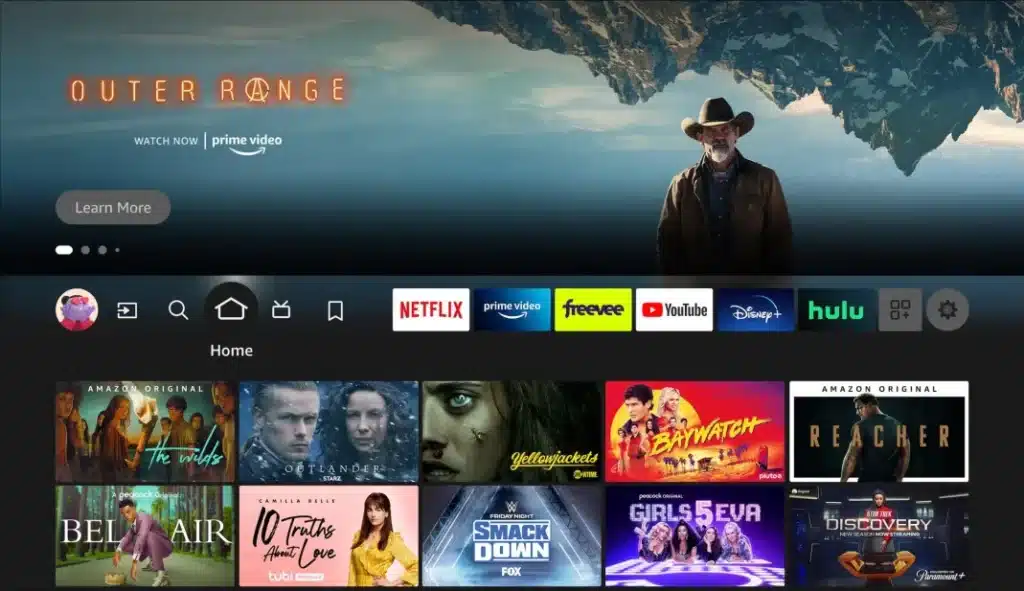
2. Vælg "Indstillinger" fra topmenuen
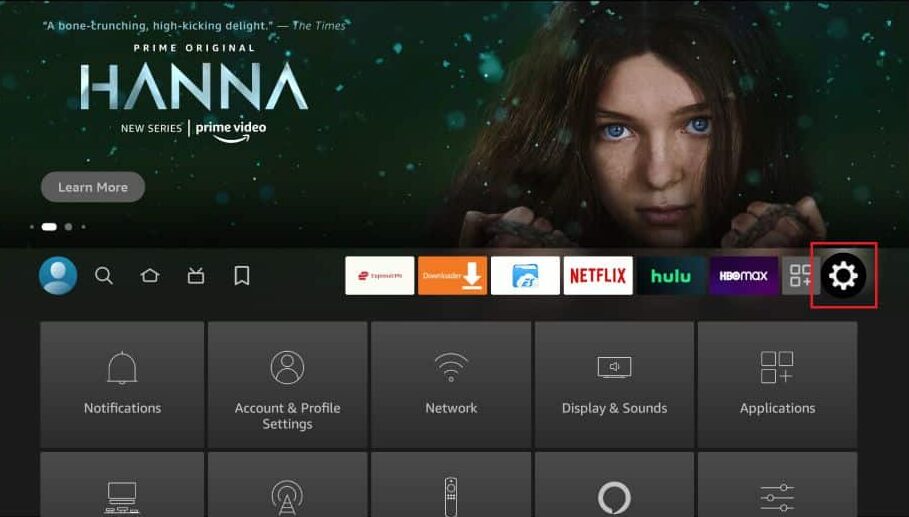
3. Vælg "Mit Fire TV" eller "Enhed" (afhængigt af din Firestick-model)
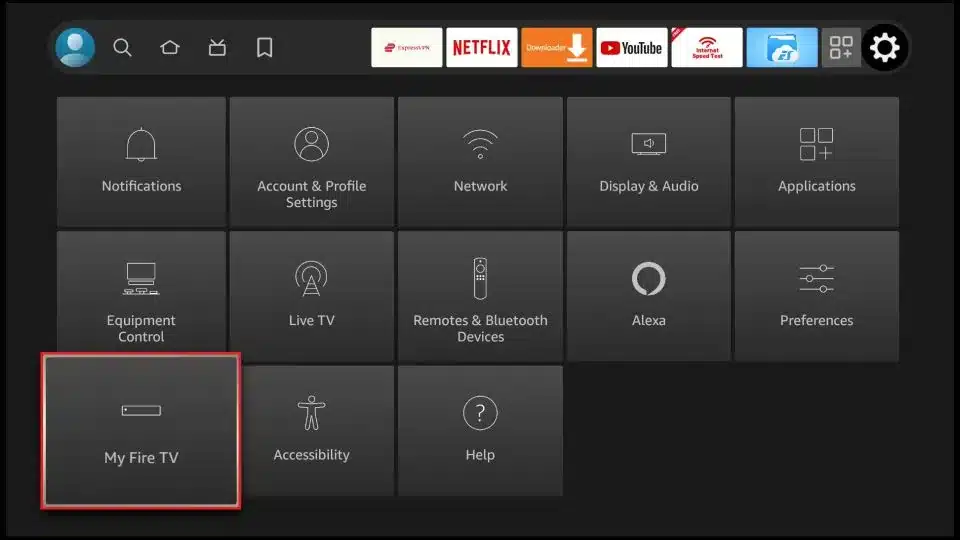
4. Vælg "Muligheder for udviklere"
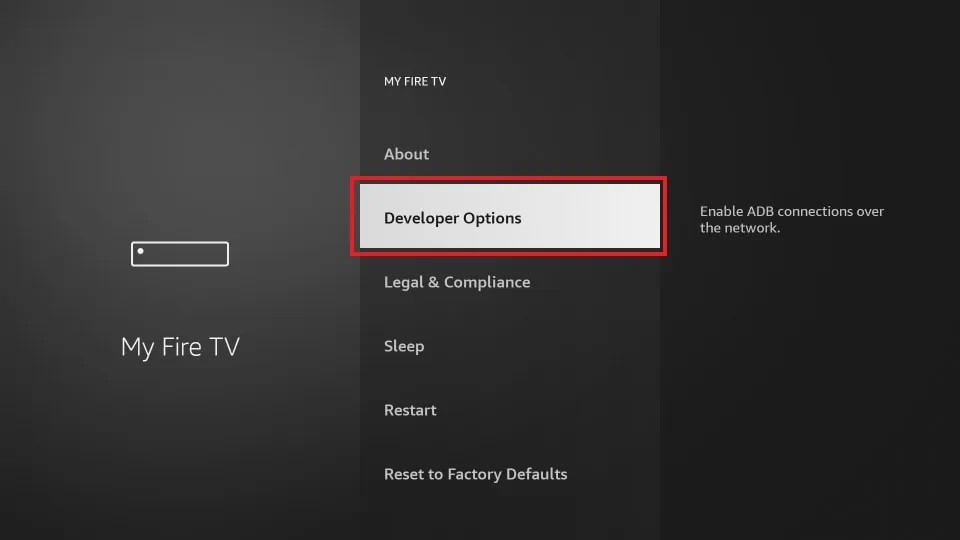
5. Aktiver "Apps fra ukendte kilder"
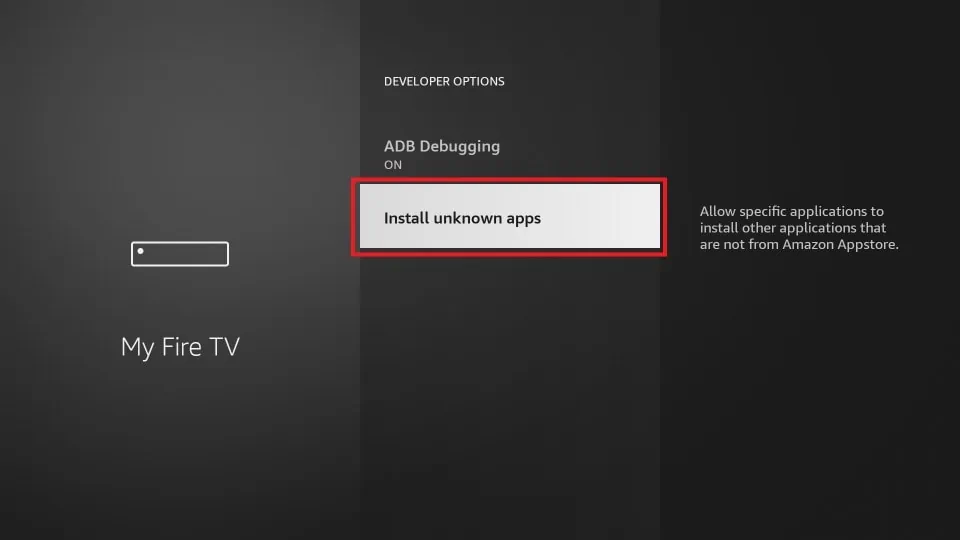
Bemærk:- Bekræft advarslen ved at vælge "Tænd"
Denne vigtige konfigurationsændring gør det muligt for din Firestick at installere programmer fra kilder uden for Amazons økosystem, herunder IPTV Smarters applikation.
Optimering af din Firesticks ydeevne
For optimal IPTV-streaming Vi anbefaler disse ekstra forberedelsestrin:
- Ryd cache og data fra ubrugte programmer
- Fjern unødvendige programmer for at frigøre lagerplads
- Sørg for, at din Firestick kører den nyeste firmwareversion
- Slut din Firestick til det stærkest mulige WiFi-signal, eller overvej at bruge en Ethernet-adapter for at få en stabil forbindelse.
Disse optimeringstrin hjælper med at minimere problemer med buffering og sikrer jævn afspilning, når IPTV Smarters er installeret og konfigureret.
Installation af Downloader-app til Sideloading
Downloader-appen er et vigtigt værktøj til at installere tredjepartsapplikationer på din Firestick. Følg disse trin for at installere Downloader-appen:
- Vælg søgeikonet (forstørrelsesglasset) på Firestick-startskærmen.
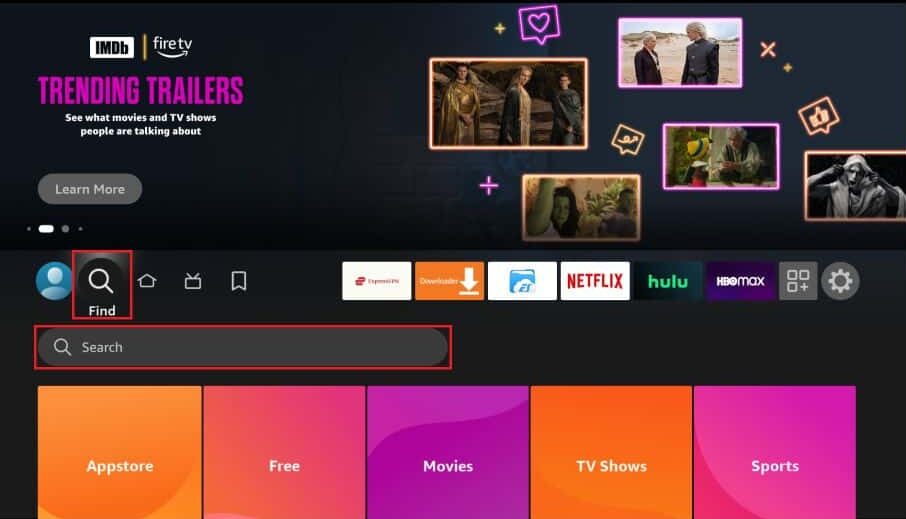
2. Skriv "Downloader" og "Vælg" ved hjælp af tastaturet på skærmen
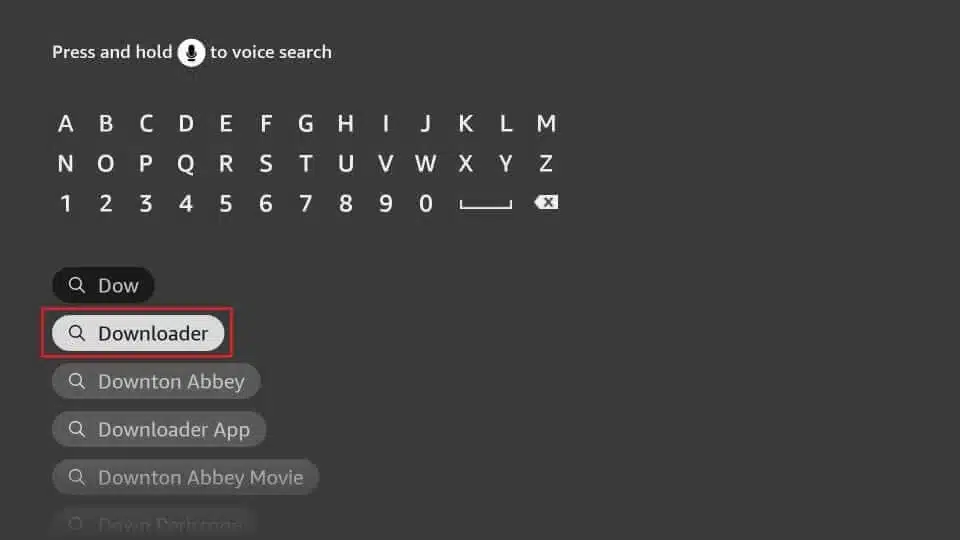
Bemærk:-. Vent på, at installationen er færdig. Åbn Downloader-appen, og tillad de ønskede tilladelser.
Downloader-appen giver en enkel måde at få adgang til og downloade APK-filer direkte til din Firestick, hvilket gør det lettere at installere programmer, der ikke er tilgængelige i Amazon App Store.
Installation af IPTV Smarters Pro ved hjælp af direkte URL
Den mest effektive metode til at installere IPTV Smarters Pro er at bruge en direkte download-URL via Downloader-appen:
- Åbn Downloader-appen på din Firestick
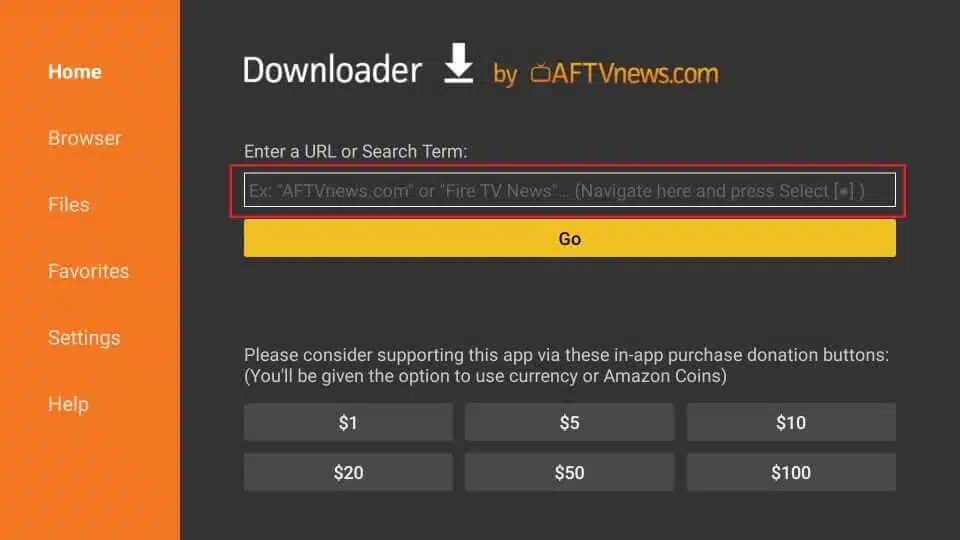
2. Vælg URL-feltet for at få adgang til tastaturet og Enter følgende URL: https://www.iptvsmarters.com/download-smarters-pro-app/ ELLER firesticktricks.com/smarter
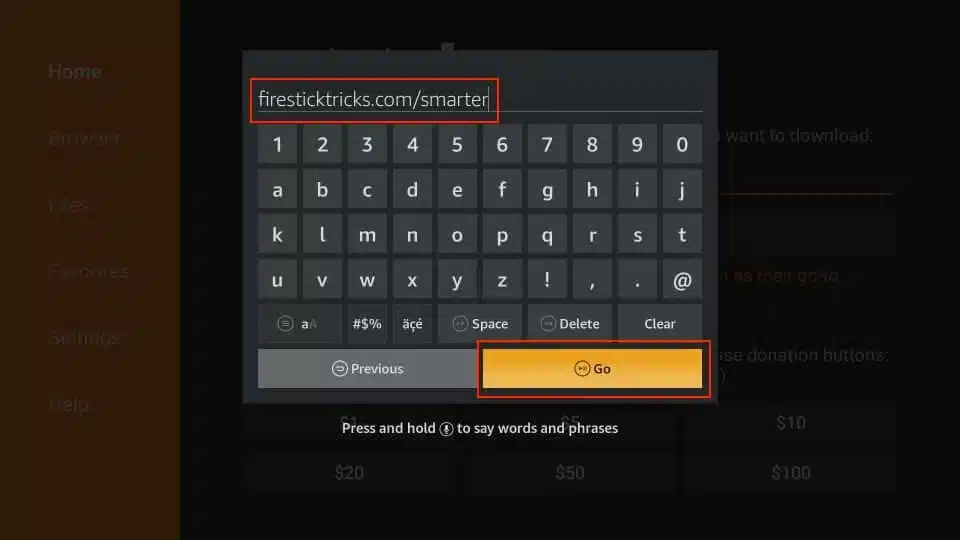
3. Klik på "Gå" for at navigere til download-siden
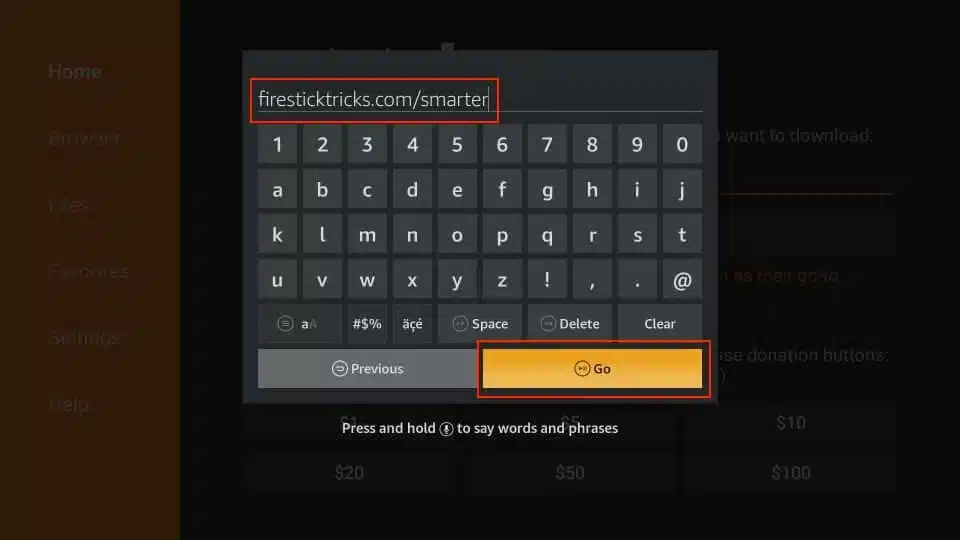
4. Vent på, at APK-filen er downloadet helt
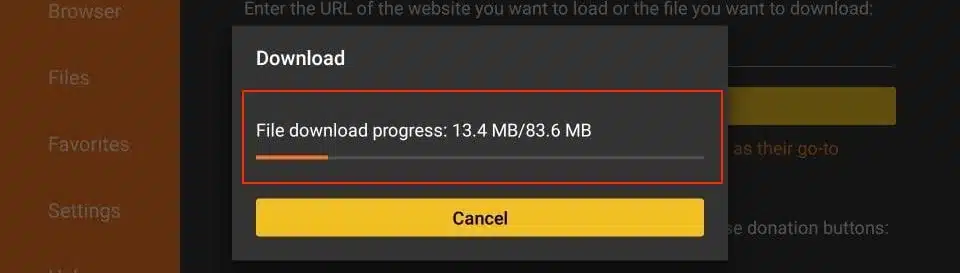
5. Når du bliver bedt om det, skal du vælge "Installer"
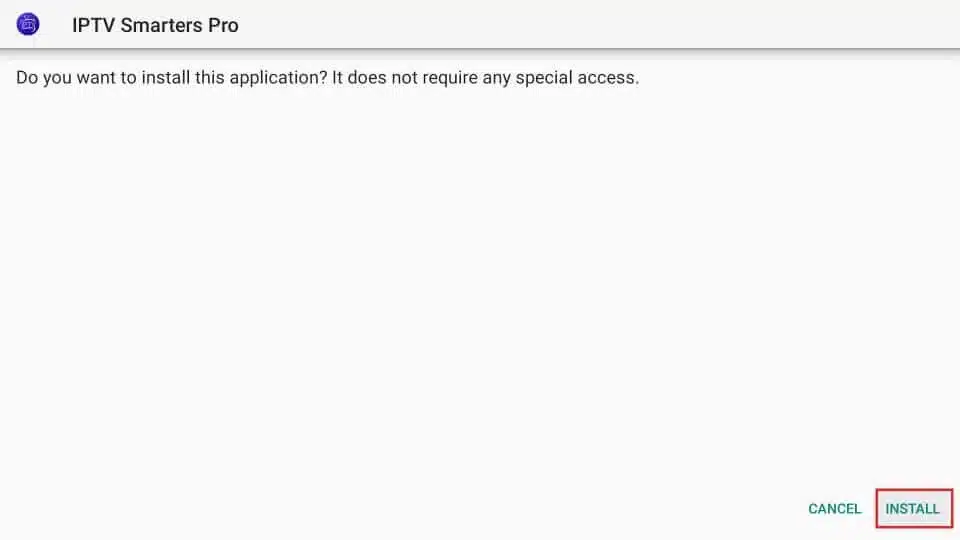
6. Når installationen er færdig, skal du vælge "Færdig" (ikke "Åbn" endnu).
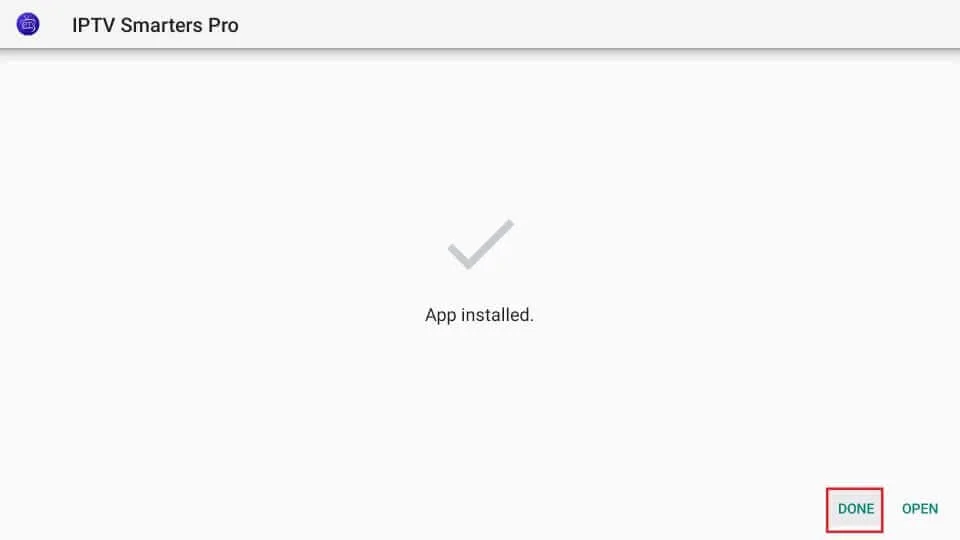
7. Slet APK-filen, når du bliver bedt om det, for at spare lagerplads
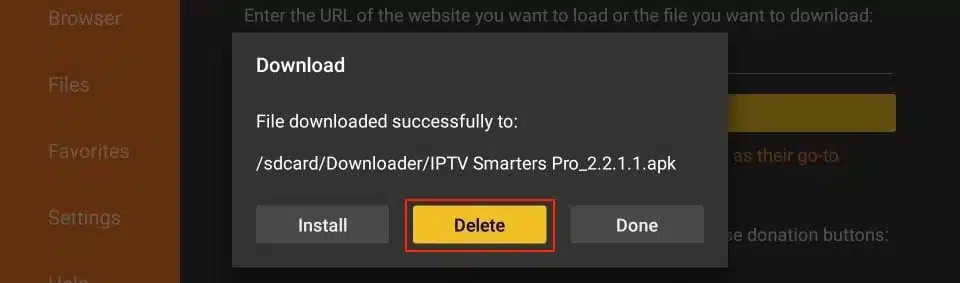
Denne metode giver den mest aktuelle officielle version direkte fra udviklerne, hvilket sikrer kompatibilitet og adgang til de nyeste funktioner.
Konfiguration af IPTV Smarters Pro efter installation
Når du har installeret IPTV Smarters Pro, er det vigtigt med korrekt konfiguration for at få adgang til din IPTV-tjeneste:
- Start IPTV Smarters Pro fra din Firesticks app-bibliotek
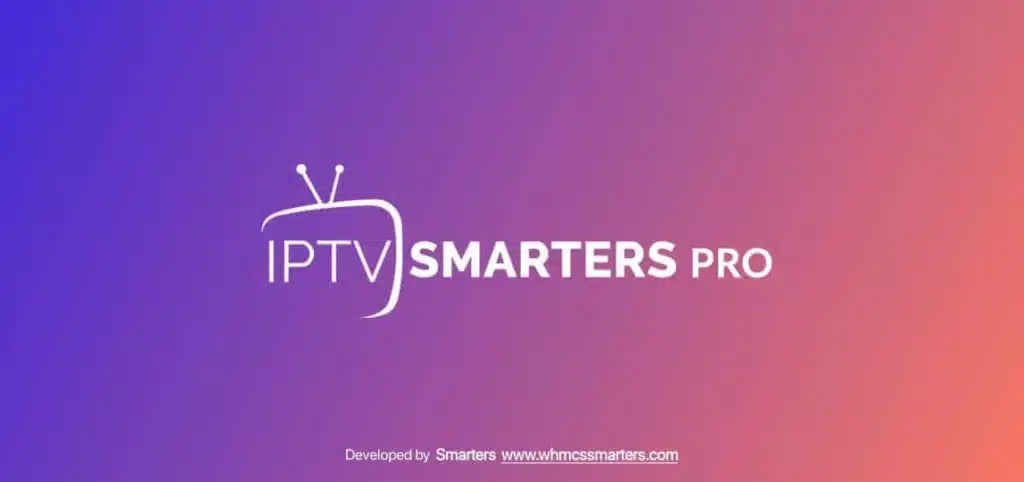
2. På velkomstskærmen skal du vælge "Login med Xtream Codes API"
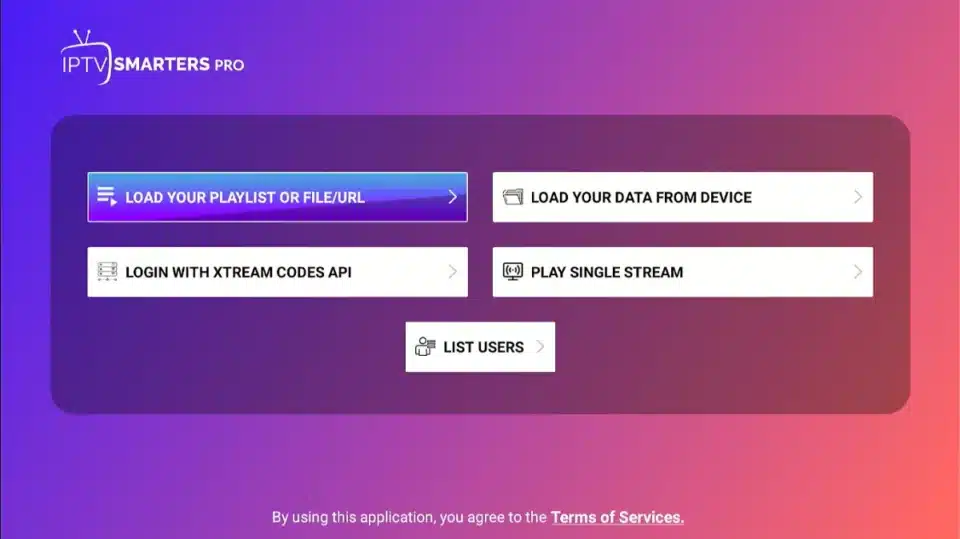
3. Indtast følgende legitimationsoplysninger, som du har fået af din IPTV-tjeneste(Xtreamwatch):
- Navn (valgfrit)
- Brugernavn
- Adgangskode
- Værts-URL/server-URL (inklusive http:// eller https://)
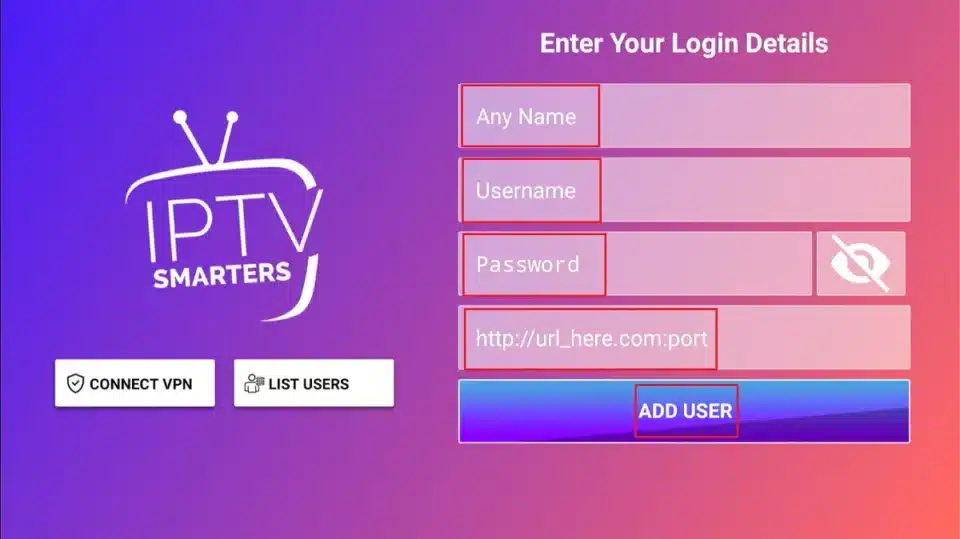
4. Vælg "Login" for at oprette forbindelse til din tjeneste
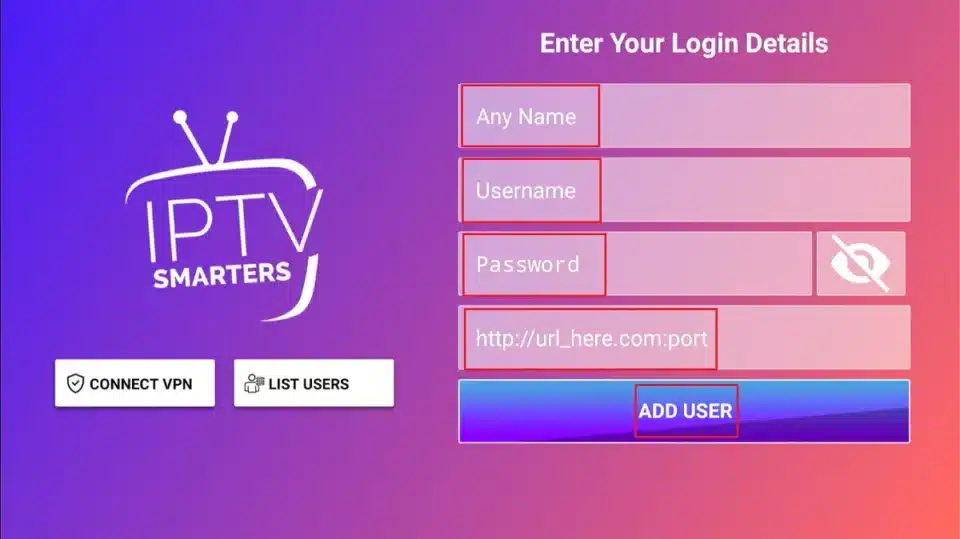
Alternativt, hvis din udbyder leverede en M3U URL i stedet:
- Vælg "Indlæs din playliste eller fil/URL" på velkomstskærmen
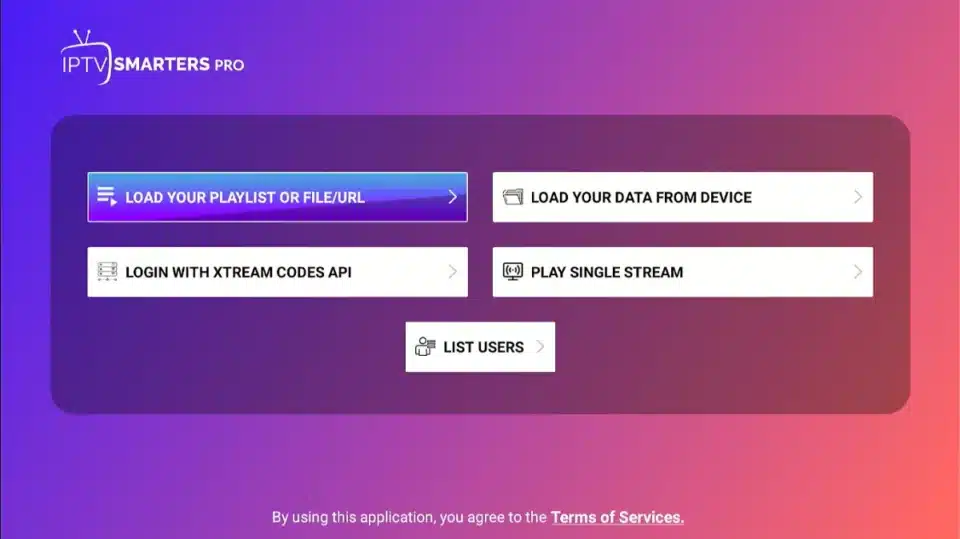
2. Indtast den M3U-afspilningsliste-URL leveret af din tjenesteudbyder(Xtreamwatch)
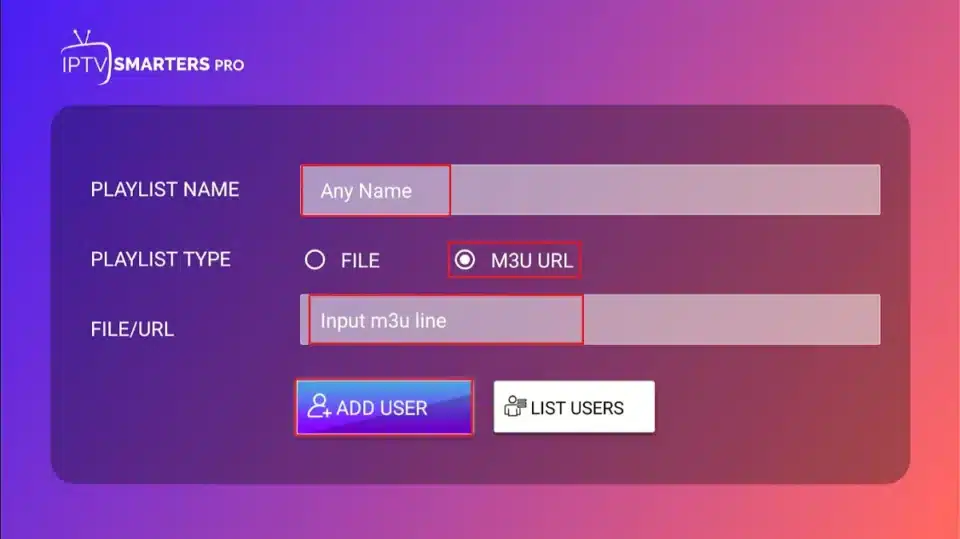
3. Vælg "Tilføj bruger" for at forbinde
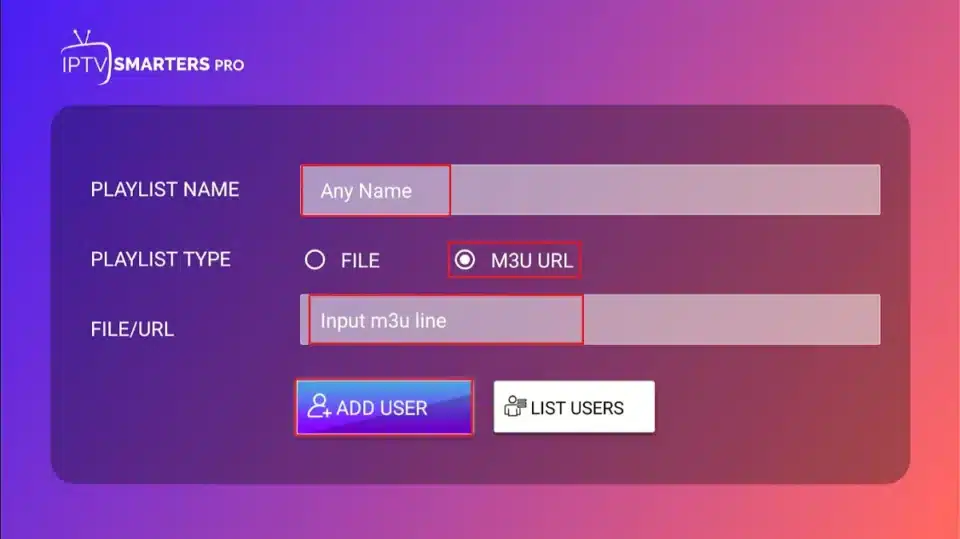
For dem, der bruger flere IPTV-tjenesterIPTV Smarters Pro understøtter tilføjelse af flere udbydere via sin flerbrugergrænseflade.
Navigering i IPTV Smarters interface på Firestick
IPTV Smarters har en intuitiv grænseflade, der er optimeret til fjernbetjeningsnavigation:
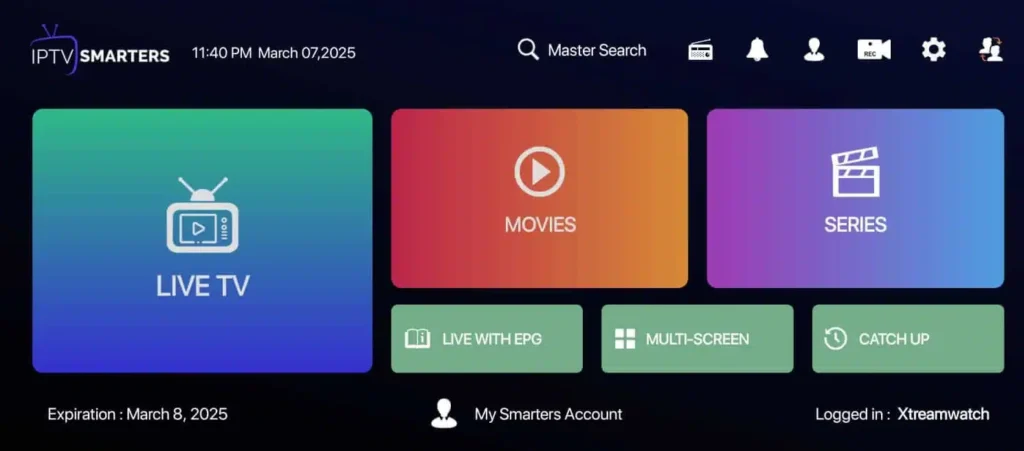
- Direkte tv: Få adgang til alle tilgængelige live-kanaler kategoriseret efter grupper
- VOD: Gennemse on-demand film og indhold
- Serie: Naviger i tv-serier organiseret efter sæson og episode
- Indhente det forsømte: Se tidligere udsendt indhold (hvis det understøttes af din udbyder)
- Favoritter: Hurtig adgang til dine markerede yndlingskanaler og -indhold
- TV-guide/EPG: Elektronisk programguide, der viser planlagte programmer
Brug Firestick-fjernbetjeningens retningsplade til at navigere effektivt gennem disse sektioner. Grænsefladen giver mulighed for indholdsfiltrering, søgning og sortering for hurtigt at finde det ønskede program.
Fejlfinding af almindelige IPTV Smarters-problemer på Firestick
Selv med korrekt installation kan brugerne støde på visse problemer. Her er løsninger på almindelige problemer:
Problemer med buffering
- Reducer videokvaliteten i indstillingerne, hvis din internetforbindelse er begrænset
- Luk andre programmer, der kører i baggrunden
- Genstart din Firestick og router
- Overvej at bruge en VPN, hvis din internetudbyder begrænser streamingtrafikken
Fejl i login
- Dobbelttjek legitimationsoplysninger for nøjagtighed, herunder eventuelle specialtegn
- Kontrollér, at dit abonnement er aktivt hos din udbyder
- Sørg for, at serverens URL er indtastet korrekt med den rette protokol (http:// eller https://).
- Tjek, om din udbyders servere oplever nedetid
Applikationen går ned
- Ryd app-cachen via Firestick-indstillingerne
- Sørg for, at din Firestick har tilstrækkelig ledig lagerplads
- Geninstaller programmet, hvis problemerne fortsætter
- Tjek for programopdateringer
Ofte stillede spørgsmål
IPTV Smarters-applikationen er gratis at downloade og installere. Du skal dog have et aktivt abonnement hos en IPTV-tjenesteudbyder for at få adgang til indhold via appen.
Ja, IPTV Smarters Pro understøtter optagefunktionalitet, hvis din udbyder aktiverer denne funktion, og hvis din Firestick har tilstrækkelig lagerplads til rådighed.
IPTV Smarters fungerer med de fleste tjenester, der leverer Xtream Codes API-legitimationsoplysninger eller standard M3U-playliste-URL'er. Tjek med din specifikke udbyder for bekræftelse af kompatibilitet.
Hvis den installeres via Amazon App Store, sker opdateringer automatisk. For sideloadede versioner skal du gentage installationsprocessen med den nyere version med jævne mellemrum.
Det afhænger af din IPTV-udbyders politik for samtidige forbindelser. De fleste tjenester begrænser samtidige forbindelser til 1-5 enheder.
Det kan tage tid at indlæse EPG-data i starten. Hvis problemet fortsætter, skal du kontrollere, at din udbyder leverer EPG-data, og at den korrekte EPG-URL er konfigureret i programindstillingerne.
Om os
Xtreamwatch giver dig jævn IPTV-streaming i høj kvalitet - live-tv, film og sport, alt sammen på ét sted. Stream når som helst, på enhver enhed.
Få 24 timers gratis IPTV-prøveperiode